728x90
반응형
안녕하세요! 예술남자의 예술라이프입니다!
저번에는 WIX홈페이지 만들기 가입&템플릿 선택에 대해서 알아봤는데요. 오늘 템플릿의 종류와 메뉴에 대해서 살펴보는 시간을 갖도록 하겠습니다! 처음 사용하시는 분들이 가장 고민많이 하시는 부분이 아마 어떤 템플릿을 사용해서 자신이 만족할만한 홈페이지를 제작할 수 있을지 고민이시겠죠!
WIX홈페이지를 가입하는 방법이나 처음부터 하는 방법을 알고 싶으시다면
아래 링크를 클릭하셔서 다시한번 살펴보시기 바랍니다!
[홈페이지 제작/WIX] - WIX - #1 개인홈페이지 만들기 [가입 & 템플릿 선택하기]
자 이렇게 가입을 하고 들어오게 되면 이런 화면이 나오게 됩니다!
여러가지 템플릿이 있고 카테고리가 나오게 되죠!
왼쪽을 살펴보시면 카테고리
신규 템플릿
신규 템플릿은 윅스에서 주기적으로 업데이트하는 새로운 템플릿을 이야기합니다
(생각보다 세련된 템플릿이 많다고 이야기해 드리고 싶습니다!)
인기 템플릿
인기 템플릿은 신규 템플릿과 다른 개념인데 사람들이 자주 사용하는 템플릿을 이야기합니다!
자주 사용하는데에는 많은 이유가 있겠죠!?
레이아웃 원본
사진도 글도 없는 오로지 골라쓰는 재미라고나 할까요!!?
만들어진 템플릿이 아닌 본인이 하나하나 만들어가면서 해보고 싶은 분들은 이 카테고리를 추천드립니다!
저렇게 카테고리에서도 선택을 할 수 있지만
직종 및 분야별 템플릿도 나누어져 있습니다!
이 부분은 여러분이 학고 있는 직종을 생각하시면서 구분하시면
굉장히 빨리 본인이 찾고 싶은 템플릿을 찾는데
수월하지 않을까라는 생각을 합니다!
자 이렇게 한가지 템플릿을 선택하고나서 이렇게 화면이 나오는데요.
1. 사이트 편집을 누르거나
2. 시간이 지나면 시작하기라는 팝업창이 나옵니다.
두개 중에 하나를 선택하시면 됩니다.
자 그러면 이렇게 편집툴이 나오는데요!
1번을 누르면 페이지 메뉴창이 나옵니다.
1번 처럼 메뉴가 나오죠!? 저것부분이 나중에 여러분들이 홈페이지를 만드실 때 보이게 될 메뉴가 될 것입니다.
물론 요즘은 메뉴가 안나오고 페이지를 내리는 방식의 홈페이지 방식도 쓰지만
기본적으로 저 부분들을 채워 넣어줘야 홈페이지가 분류가 되어 방문자에게 쉽게 보일 수 있게 해주겠죠!?
2번은 페이지추가인데요! 본인이 사용하다가 새로운 메뉴를 만들기 위해서는 페이지 추가 버튼을 누르시면 됩니다.
옆에… 버튼을 누르시면 저렇게 페이지 설정창이 나오게 됩니다.
이 설정은 홈페이지 메뉴의 이름을 설정하고 메뉴에 공개할지 아니면 비공개할지를 설정하는 부분입니다.
레이아웃은 표준페이지와 렌딩 페이지로 나누어져 있으며
크게 필요하지 않는 경우에는 표준페이지를 기본적으로 사용을 합니다.
특별하게 무언가를 보여주기 위해서 랜딩페이지를 사용할 때도 있다고 하긴 하더라구요
랜딩페이지는 머리글이나 바닥글같은 부분이 노출되지 않기 때문에
마케팅이 강한 부분이라면 사용하지 않을까 생각되네요.
공개설정은 쉽게 이야기하면 비공개, 전체공개
회원공개로 나누어져 있습니다.
회원공개로 하게된다면 가입을 유도하는 방식인데요!
구글아이디와 페이스북아이디가 있다면 쉽게 연동하여 로그인할 수 있는 방법이 있습니다.
비공개같은 경우에는 홈페이지를 운영하다가 급하게 내려야하는 경우에 사용하면 좋으실 겁니다.
SEO(GOOGLE)
자! 이부분이 굉장히 중요하다고 말씀을 드리고 싶습니다.
1. 검색엔진에 표시되는 페이지 제목
포털 검색창에 나의 홈페이지가 어떤 이름으로 노출되게 할지를 정하는 부분입니다.
2. 검색엔진에 표시되는 페이지 설명
홈페이지 이름 밑에 이 홈페이지가 어떤 서비스를 제공하는 지에 대해 설명을 하는 부분입니다.
3. 검색엔진에 페이지 비공개
홈페이지가 노출되는 것을 원하지 않을 때 사용합니다.
4. 페이지 URL
메인 홈페이지 주소가 있으면 각 페이지를 들어갈 수 있게 해주는 주소를 넣는 곳입니다.
한글은 지원되지 않습니다.
5. 페이지 키워드
어떤 키워드를 넣었을 때 검색이 될 수 있도록 해줍니다.
그리고 나서 완료를 눌러주시면 적용이 됩니다.
요기 밑에 있습니다! ↓↓↓
728x90
반응형
'홈페이지 제작 > WIX' 카테고리의 다른 글
| WIX - #4 개인홈페이지 만들기 [네이버 블로그 글 WIX로 가져오기! RSS활용] (0) | 2017.06.26 |
|---|---|
| WIX - #3 홈페이지 제작 [배경 선택 (색상/이미지/동영상)] (0) | 2017.06.17 |
| WIX - #1 개인홈페이지 만들기 [가입 & 템플릿 선택하기] (0) | 2017.05.31 |
| 홈페이지 제작기 - 혼자서 홈페이지 만들기 (3) | 2017.04.23 |













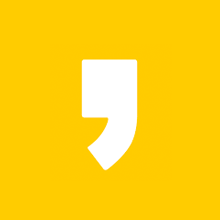




최근댓글